- Baza wiedzy
- Marketing
- Pliki
- Edycja plików wideo
Edycja plików wideo
Data ostatniej aktualizacji: 28 listopada 2025
Dostępne z każdą z następujących podpisów, z wyjątkiem miejsc, w których zaznaczono:
-
Content Hub Professional, Enterprise
Skorzystaj z edytora klipów HubSpot, aby edytować swoje filmy bezpośrednio z poziomu narzędzia plików. Możesz tworzyć klipy z filmów, edytować transkrypcje i nie tylko. Podczas edycji dłuższych filmów możesz również skorzystać z Breeze AI, aby uzyskać sugestie dotyczące klipów.
Po zaktualizowaniu filmu możesz wyeksportować edytowane klipy w celu opublikowania bezpośrednio z poziomu narzędzia plików. Dowiedz się więcej o zarządzaniu plikami wideo.
Tworzenie klipów z filmu
Aby utworzyć nowy klip z istniejącego pliku wideo:
- Na koncie HubSpot przejdź do sekcji Treść > Wideo.
- W bibliotece filmów kliknij nazwę filmu.
- W prawym górnym rogu kliknij Edytuj.
Przycinaj i edytuj klip wideo, korzystając z transkrypcji wideo
W edytorze wideo możesz przycinać i edytować klip wideo, dodając lub usuwając słowa lub pauzy z transkrypcji wideo.
- Na koncie HubSpot przejdź do sekcji Treść > Wideo.
- W bibliotece filmów kliknij nazwę filmu.
- W prawym górnym rogu kliknij Edytuj.
- W lewym panelu przejrzyj transkrypcję użytego filmu. Sekcje nieujęte w klipie zostaną wyszarzone i wyświetlone z przekreśleniem.
- Aby przejrzeć transkrypcję tylko zremiksowanego klipu, w prawym górnym rogu kliknij opcję Klip. Ta opcja będzie wyszarzona, jeśli wybrano pełną transkrypcję.
- Aby przejrzeć transkrypcję całego filmu, kliknij opcję Pełny w prawym górnym rogu.
- Aby wyświetlić fragmenty transkrypcji bez dźwięku, kliknij w górnej części opcjęPokaż pauzy.
- Każda kropka oznacza 0,5 sekundy bez dźwięku.
- Możesz zaznaczyć kropki, a następnie kliknąćprzycisk Przytnij, aby usunąć fragmenty bez dźwięku z klipu.
- Aby dodać fragment z powrotem do filmu, zaznaczfragment, który został wyszarzony, i kliknij Dodaj do klipu.
- Aby usunąć fragment z filmu, zaznacz go i kliknij przycisk Przytnij.
- Aby edytować określone słowa w transkrypcji, kliknij słowo, które chcesz edytować, i wybierz opcję Edytuj słowo. W wyskakującym okienku wprowadź nowe słowo i kliknij Zapisz.
- Aby znaleźć i zamienić wszystkie wystąpienia określonego słowa w transkrypcji:
- W prawym górnym rogu wyszukaj słowo, które chcesz znaleźć i zamienić.
- Kliknij przełącznik Znajdź i zamień , aby rozwinąć sekcję.
- W polu Zamień wprowadź słowo, którym chcesz zastąpić.
- Kliknij opcję Zamień wszystko. Wszystkie wystąpienia tego słowa zostaną zamienione w transkrypcji.

- Aby utworzyć zupełnie nowy klip, zaznacz sekcję i wybierz opcję „Wybierz tylko to”. Spowoduje to utworzenie nowego klipu na podstawie zaznaczonej sekcji.
- Wszelkie wcześniej dodane lub usunięte fragmenty lub pauzy zostaną pominięte.
- Aby przejrzeć klip, kliknij op cję Klip w prawym górnym rogu.
Przycinaj i edytuj klip wideo za pomocą osi czasu wideo
W edytorze wideo możesz również przycinać i edytować klip wideo bezpośrednio za pomocą osi czasu wideo.
- Na koncie HubSpot przejdź do sekcji Treść > Wideo.
- W bibliotece wideo kliknij nazwę filmu.
- W prawym górnym rogu kliknij Edytuj. Jeśli rozmiar pliku wideo jest mniejszy niż 200 MB, na osi czasu pojawi się fala dźwiękowa.
- Aby powiększyć lub pomniejszyć oś czasu, użyj suwaka powiększającegow prawym dolnym rogu .
- Aby dodać ścieżkę audio do filmu:
- W lewym dolnym rogu kliknij Dodaj i wybierz Audio.
- W lewym panelu wybierz istniejący plik audio lub kliknij opcję Prześlij, aby dodać nowy plik audio. Klip audio pojawi się automatycznie w edytorze osi czasu.
- Aby dodać nakładkę obrazu do filmu:
- W lewym dolnym rogu kliknij Dodaj i wybierz Obraz.
- W lewym panelu wybierz istniejący plik obrazu lub kliknij opcję Prześlij, aby dodać nowy plik obrazu. Klip osi czasu dla obrazu pojawi się automatycznie w edytorze osi czasu.
- Aby dodać nakładkę tekstową do filmu:
- W lewym dolnym rogu kliknijDodaji wybierzTekst. Klip osi czasu dla tekstu pojawi się automatycznie w edytorze osi czasu.
- W oknie dialogowym obok klipu osi czasu możesz skonfigurować wygląd tekstu. Możesz na przykład dostosować czcionkę lub tło tekstu.
- Na ekranie podglądu wideo kliknijpole tekstowei wprowadźtekst.
- Możesz również kliknąć i przeciągnąćnakładkę tekstowąw wybrane miejsce w filmie.
- Możesz również dodać statyczny obraz jako intro lub outro do swojego filmu. Na przykład możesz dodać kartę tytułową, aby nadać kontekst, lub logo swojej firmy na końcu filmu.
- W lewym dolnym rogu kliknijDodaji wybierz Intro i outro. Klip osi czasu dla tekstu pojawi się automatycznie w edytorze osi czasu.
- W prawym panelu prześlij lub wybierz obraz do intro lub outro. Obraz zostanie dodany jako pełnoekranowy slajd na początku filmu.
- Aby przenieść slajd na koniec filmu, kliknij obrazna osi czasu filmu i wybierzikonę ołówka edycji . Następnie wybierz opcję Przenieś na koniec.
- Aby dodać kolor tła do obrazu, kliknij obrazna osi czasu filmu i wybierzikonę ołówka edycji . Następnie zaznacz pole wyboru Kolor tła i ustaw kolor w próbniku kolorów.
- Aby usunąć slajd, kliknij obraz na osi czasu i wybierz ikonę usuwania.

- Aby przenieść klipy, kliknij i przeciągnij klipdo żądanej pozycji na osi czasu.
- Aby przyciąć klipy, na początku lub na końcu filmu kliknij i przeciągnij krawędzie filmu, aby przyciąć go do żądanej długości.
- Na osi czasu można wyciąć określone fragmenty filmu. Na przykład, jeśli chcesz usunąć błędy lub utworzyć skoki w filmie.
- Kliknij i przeciągnij obszar na osi czasu, aby zaznaczyć fragment, który chcesz usunąć. Odpowiedni fragment zostanie zaznaczony w transkrypcji.
- Kliknij przycisk Przytnij, aby usunąć fragment.
- Na osi czasu możesz wybrać zachowanie tylko określonego fragmentu klipu wideo do edycji. Na przykład, jeśli chcesz utworzyć nowy klip z istniejącego filmu.
- Kliknij i przeciągnij obszar na osi czasu, aby zaznaczyć fragment, który chcesz zachować. Odpowiedni fragment zostanie zaznaczony w transkrypcji.
- Kliknij opcję Zachowaj tylko to, aby zachować tylko wybraną sekcję. Spowoduje to usunięcie wszystkich innych sekcji z wyjątkiem wybranego obszaru.

Przycinanie i edycja wyświetlania klipu wideo
- Na koncie HubSpot przejdź do sekcji Treść > Wideo.
- W bibliotece wideo kliknij nazwę filmu.
- W prawym górnym rogu kliknij Edytuj.
- W prawym panelu kliknij opcję Przytnij, aby rozpocząć edycję filmu.
- Aby edytować proporcje filmu, kliknij pierwsze menu rozwijane i wybierz opcję Portret (9:16), Krajobraz (16:9) lub Kwadrat (1:1).
- Po edycji proporcji filmu, jeśli na obszarze roboczym klipu pozostało dodatkowe miejsce u góry lub po bokach, możesz również wybrać jedną z następujących opcji:
- Dopasuj do obszaru roboczego: dostosuj wideo, aby dopasować je do wybranych proporcji. Aby ustawić kolor tła, kliknij menu rozwijane Tło. Następnie wybierz kolor. Kolor ten wypełni tło w miejscach, gdzie obszar roboczy klipu ma dodatkową przestrzeń powyżej lub po bokach.
- Wypełnij obszar roboczy: rozszerz klip, aby wypełnił cały przycięty obszar. Po wybraniu tej opcji możesz przeciągnąć i upuścić klip w podglądzie klipu, aby zdecydować, która część wideo ma zostać zachowana.

Dodaj napisy do klipu wideo
Możesz dodać napisy do klipu wideo na podstawie transkrypcji. Zaprojektuj napisy i ustaw ich położenie.
- Na koncie HubSpot przejdź do sekcji Treść > Wideo.
- W bibliotece wideo kliknij nazwę filmu.
- W prawym górnym rogu kliknij Edytuj.
- W menu bocznego paska po lewej stronie kliknij ikonę napisów.
- W lewym panelu wybierz styl napisów. Możesz wybrać jeden z sześciu domyślnych stylów. Możesz też kliknąć + Dodaj nowy niestandardowy styl napisów, aby utworzyć niestandardowe napisy.
- W sekcji Rozmiar czcionki wprowadź lub edytuj rozmiar czcionki napisów.
- W sekcji Położenie wybierz wysokość pionową napisu. Domyślnie wszystkie napisy są wyśrodkowane w filmie.

Dodaj branding do klipu wideo
Dodaj markę lub znak wodny do filmu. Podgląd obrazu marki pojawi się na filmie w prawym panelu.
- Na koncie HubSpot przejdź do sekcji Treść > Wideo.
- W bibliotece filmów kliknij nazwę filmu.
- W prawym górnym rogu kliknij Edytuj.
- W menu bocznym po lewej stronie kliknij ikonę znaku firmowego.
- W sekcji Obraz dodaj obraz marki do swojego filmu. Możesz wybrać obraz z narzędzia plików, przesłać nowy obraz lub zaimportować logo swojej firmy z zestawu marki.
- W sekcji Rozmiar wybierz rozmiar obrazu marki. Możesz wybrać rozmiar mały, średni lub duży.
- W sekcji Położenie wybierz miejsce, w którym chcesz, aby obraz marki pojawiał się w filmie.
- W sekcji Krycie użyj suwaka, aby określić krycie obrazu marki.

Użyj sztucznej inteligencji, aby usunąć szumy tła
Użyj izolacji głosu opartej na sztucznej inteligencji, aby usunąć szumy tła z dźwięku wideo.
- Na koncie HubSpot przejdź do sekcji Treść > Wideo.
- W bibliotece filmów kliknij nazwę filmu.
- W prawym górnym rogu kliknij Edytuj.
- W menu bocznym po lewej stronie kliknij ikonęsztucznej inteligencji AI.
- Kliknij, aby włączyć przełącznik Izolacja głosu. Następnie możesz odsłuchać podgląd edytowanego dźwięku na osi czasu edytora wideo.
- Aby przywrócić oryginalny dźwięk, kliknij, aby wyłączyć przełącznik Izolacja głosu.

Dodaj napisy do klipów wideo przetłumaczone przez sztuczną inteligencję
Dodaj napisy przetłumaczone przez sztuczną inteligencję bezpośrednio do klipu wideo na podstawie transkrypcji wideo. Podczas eksportowania wideo dla każdego dodatkowego tłumaczenia zostaną utworzone oddzielne pliki wideo.
- Na koncie HubSpot przejdź do sekcji Treść > Wideo.
- W bibliotece filmów kliknij nazwę filmu.
- W prawym górnym rogu kliknij Edytuj.
- W menu bocznym po lewej stronie kliknij ikonęsztucznej inteligencji AI.
- Kliknij opcję Wielojęzyczne.
- Kliknij opcję + Dodaj język.
- W oknie dialogowym kliknij menu rozwijane Przetłumacz na i zaznacz pola wyboru obok języków, które chcesz przetłumaczyć.
- W dolnej części kliknij opcję Przetłumacz. Po przetłumaczeniu języki pojawią się automatycznie w lewym panelu.
- Aby wyświetlić podgląd przetłumaczonego napisu w filmie, kliknij opcję Podgląd obok języka.
- Aby usunąć przetłumaczony napis, kliknijikonę usuwania.

Twórz i stosuj szablony do klipów wideo Zapisz
napisy, branding i proporcje obrazu wideo, aby używać ich jako szablonów podczas edycji nowych filmów.- Na koncie HubSpot przejdź do sekcji Treść > Wideo.
- W bibliotece filmów kliknij nazwę filmu.
- W prawym górnym rogu kliknij Edytuj.
- W menu bocznym po lewej stronie kliknij ikonę szablonów.
- Kliknij opcję + Utwórz nowy.
- W oknie dialogowym wprowadź nazwę szablonu.
- Zaznacz pola wyboru obok ustawień, które chcesz uwzględnić w szablonie.
- Po skonfigurowaniu szablonu kliknij opcję Utwórz u dołu. Szablon pojawi się automatycznie w panelu wraz ze szczegółowymi informacjami dotyczącymi każdego ustawienia.

- Aby użyć szablonu, najedź na niego kursorem i kliknij Zastosuj.
- Wybrane opcje projektu zostaną zastosowane do bieżącego klipu.
- Do klipu można zastosować wiele szablonów.

Cofanie lub ponawianie zmian
Cofaj i ponawiaj działania w edytorze wideo. Dotyczy to wszystkich działań z wyjątkiem edycji klipu wideo przy użyciu transkrypcji wideo.- Na koncie HubSpot przejdź do sekcji Treść > Wideo.
- W bibliotece wideo kliknij nazwę filmu.
- W prawym górnym rogu kliknij Edytuj. Po edycji wideo:
- Aby cofnąć edycję, kliknij cofnij ikona cofnij w prawym górnym rogu. Zmiany będą cofane pojedynczo.
- Aby ponownie wykonać edycję, kliknijikonę ponawianiaw prawym górnym rogu. Zmiany będą ponawiane pojedynczo.
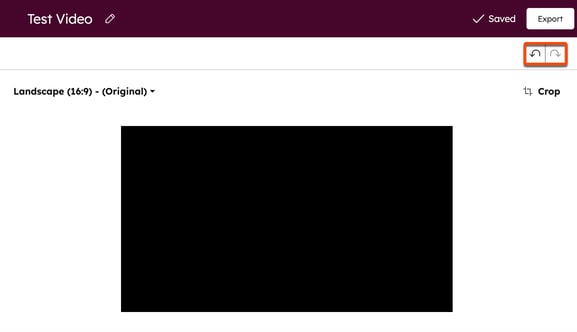
Eksportuj klip wideo
Po skonfigurowaniu wideo, aby wyeksportować klip:
- Na koncie HubSpot przejdź do sekcji Treść > Wideo.
- W bibliotece filmów kliknij nazwę filmu.
- W prawym górnym rogu kliknij Edytuj.
- Po edycji klipu kliknij w prawym górnym rogu opcję Eksportuj. Po wyeksportowaniu pliku zostaniesz przeniesiony z powrotem do sekcji Szczegóły wideo z otwartą kartą Warianty.
- Po zakończeniu eksportu otrzymasz powiadomienie e-mailem.
Uwaga: po wyeksportowaniu klipu nowy film zostanie domyślnie zapisany w narzędziu plików.
Skorzystaj z sugestii klipów Breeze AI
Skorzystaj z Breeze AI w narzędziu do remiksowania treści, aby uzyskać sugestie klipów do dłuższych filmów:
- W swoim koncie HubSpot przejdź do sekcji Treści > Remiksuj.
- W prawym górnym rogu kliknij Rozpocznij remiksowanie.
- W edytorze kliknij Dodaj treść.
- W lewym panelu wybierz Wideo. Kliknij Prześlij plik, aby przesłać nowy film, lub kliknij Przeglądaj menedżera plików i wybierz istniejący film z narzędzia plików.
- W dolnej części kliknij Dodaj treść.
- Kliknij ikonę +.
- W lewym panelu kliknij pole wyboru obok opcji wideo.
- Na dole kliknij Dalej.
- Dodaj niestandardowe instrukcje, wybierz proporcje obrazu i wprowadź liczbę klipów, które mają zostać utworzone. Następnie kliknij Generuj.
- Kliknij opcję Wyjście klipów wideo, aby wyświetlić podgląd wygenerowanych klipów.
- Aby zapisać klip, kliknij opcję Zapisz i edytuj w aplikacji. Zostaniesz przekierowany do edytora klipów, gdzie możesz dalej udoskonalać klip.

